구글 크롬 사이드바 측면 패널 결과 비교 사용하는 방법
크롬 브라우저로 인터넷을 할때 여러가지 제공하는 기능으로 편리하게 사용하는데요
크롬에서 검색 결과를 사이드바로 띄워서 보여주는 기능을 제공하고 있는데요
직접 검색 결과를 비교하는 기능으로 검색한 결과를 클릭해서 바로 해당 사이트에서 볼 수 있습니다.
이 기능을 사용하려면 실험실에서 Side search 기능을 활성화하면 됩니다.
크롬 브라우저 실행 후 주소 표실 줄에 아래 내용을 입력 후 엔터키를 눌러주세요
chrome://flags/

Experiments 화면이 나오면 상단 검색 박스에 "Side search"를 입력하시면
결과에 "Side search"가 검색됩니다.

우측에 기능을 활성화하는 [Enabled]로 변경하시고 한단 [Relaunch] 버튼을 클릭해서 크롬을 재실행합니다.

이제 구글에 검색어를 입력해서 검색된 사이트로 이동합니다.

상단 주소 표실 줄에 보시면 [측면 패널에서 검색 열기] 아이콘이 생겼는데요 클릭합니다.
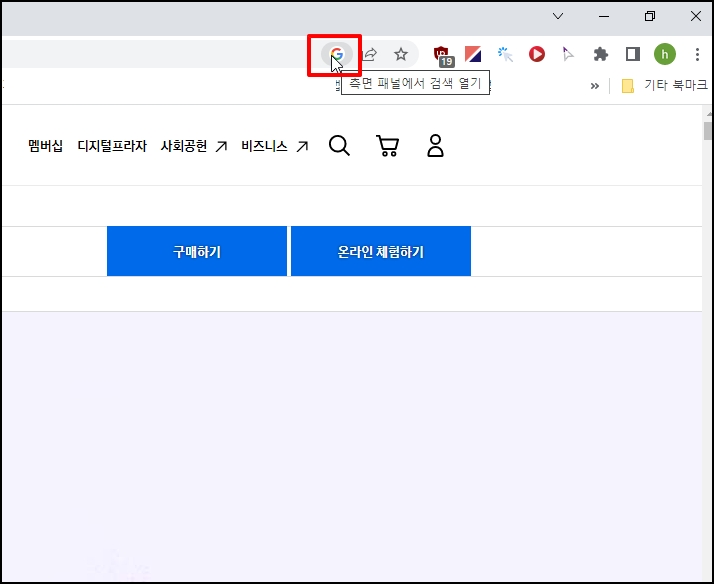
우측에 다 검색했던 다른 검색 결과가 보입니다.
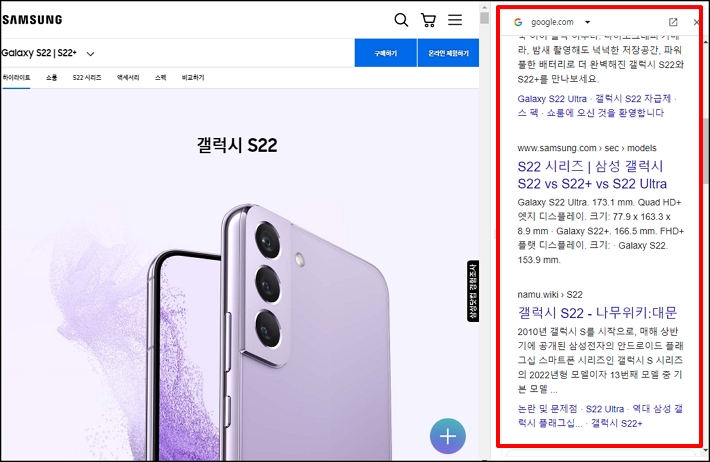
클릭하시면 해당 사이트로 이동하게 됩니다.

패널에서 필요에 따라 검색된 사이트에 마우스 오른쪽 버튼을 클릭하시면
비교하기 좋게 새 창 또는 새 탭에서 열어서 볼 수 있습니다.
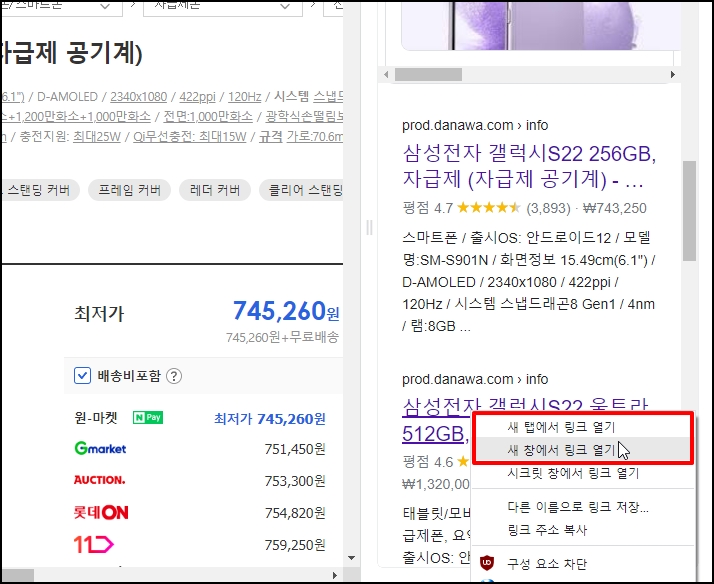
구글 크롬 사이드바 측면 패널 결과 비교 사용하는 방법을 알아보았습니다.
반응형
